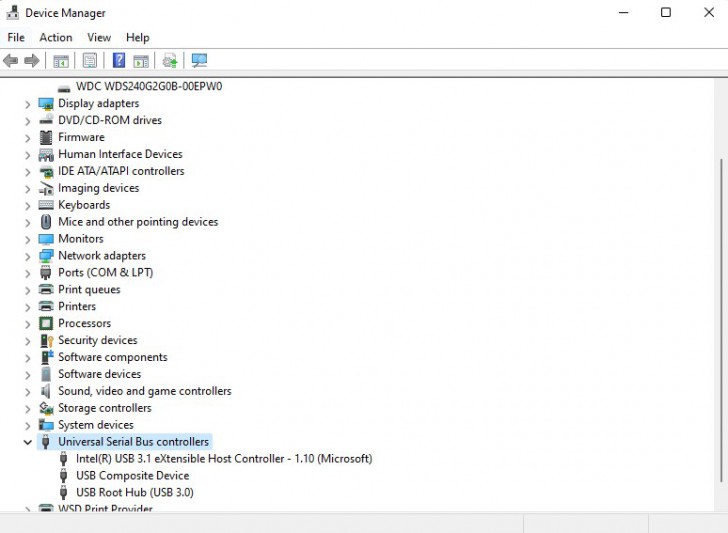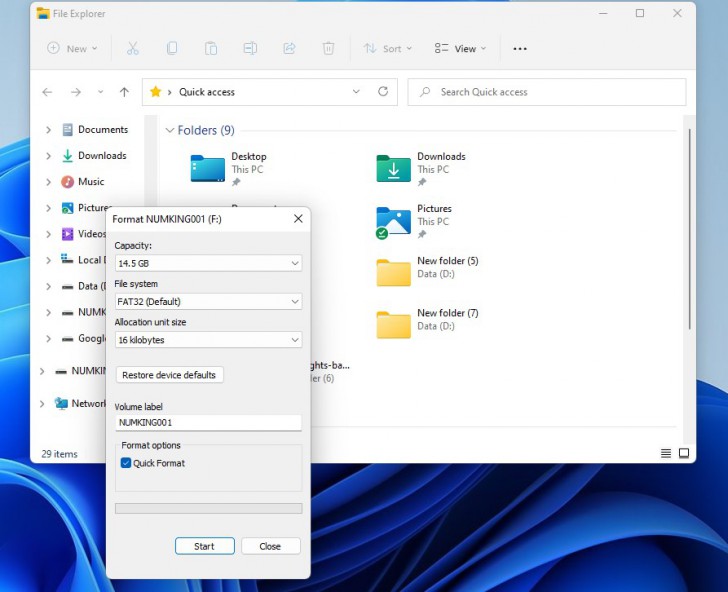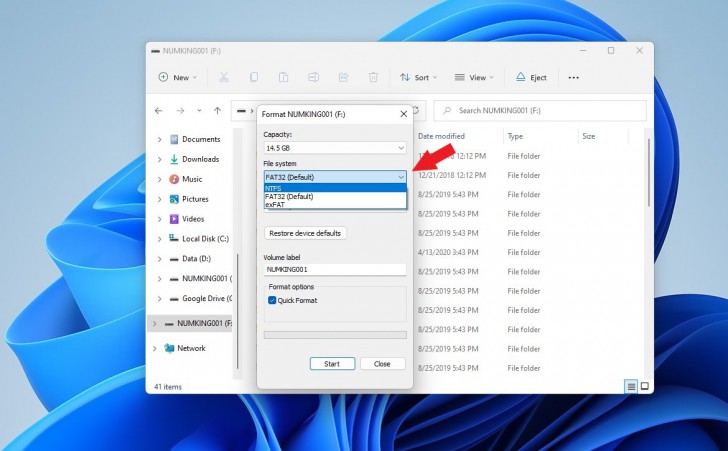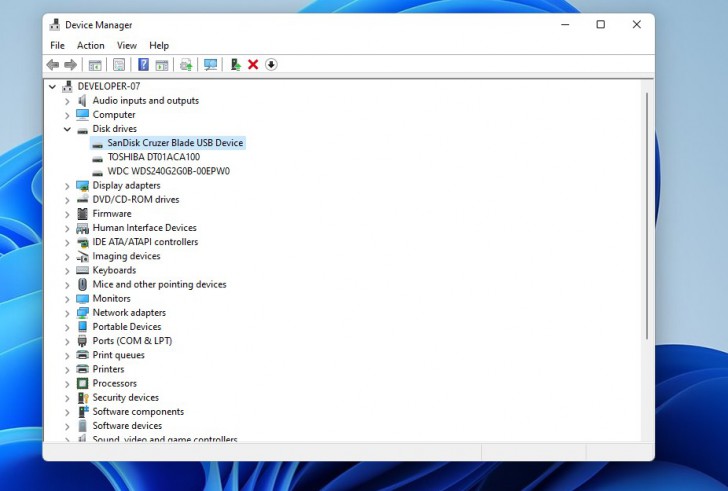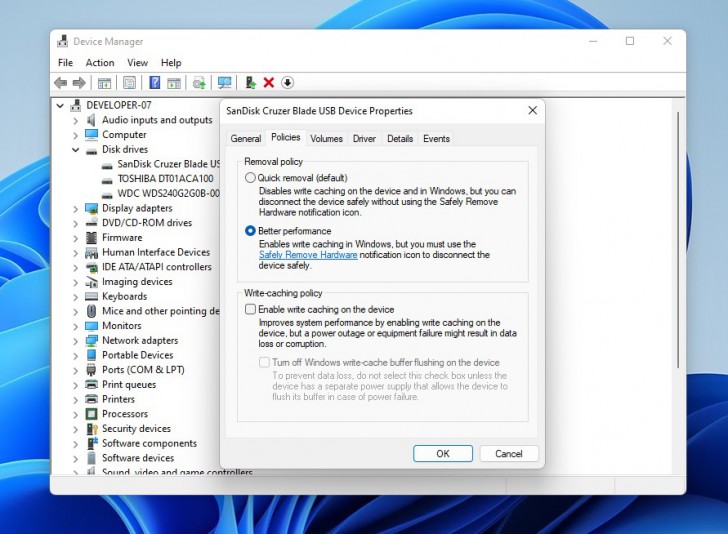ทำไม USB Flash Drive ถึงก๊อปปี้ข้อมูลช้า ความเร็วตก ? พร้อมวิธีเพิ่มความเร็ว

 Talil
Talilทำไม USB Flash Drive ถึง Copy ข้อมูลช้า ความเร็วตก ?
หลายท่านเคยมีปัญหาเกี่ยวกับการใช้ แฟลชไดร์ฟ USB (USB Flash Drive) โดยเฉพาะเรื่องของความความเร็วในการถ่ายโอนข้อมูลที่ไม่ค่อยเสถียร หรือความเร็วตก บางคนถึงกับเลือกซื้อรุ่นแพง ๆ แต่พอลองใช้ดูก็มีอาการเช่น และก็มานั่งคิดว่ามันเสีย หรือซื้อของปลอมมาใช้
- Cloud Storage คืออะไร ? รู้จักการเก็บข้อมูลบนคลาวด์ แบบละเอียดกัน
- Flash Drive ทำงานอย่างไร ? และสามารถเก็บรักษาข้อมูล ไว้ได้นานขนาดไหน ?
- แฟลชไดร์ฟ กับ ฮาร์ดดิสก์พกพา เลือกซื้ออะไรมาใช้งานดี ? (Which one is better between USB Flash Drive and Portable Harddisk ?)
- วิธีแก้ไขปัญหา "The Disk Is Write Protected" เมื่อเสียบ USB Flash Drive แล้วกำลังจะเซฟข้อมูล
- วิธีสำรองข้อมูล ทั้งแบบ Offline และ Online มีอะไรบ้าง ? เลือกสำรองด้วยวิธีไหนดี ?
จากปัญหาดังกล่าว มันอาจมีเหตุผลหลายปัจจัย ซึ่งในบทความนี้เราจะมาว่ากันในเรื่องของเหตุผลที่ ทำไม USB Flash Drive ถึง Copy ข้อมูลช้า และความเร็วตก ? มาดูกันว่ามีเหตุผลอะไรบ้างและจะแก้ไข หรือ เพิ่มประสิทธิภาพของมันได้อย่างไร
การโอนไฟล์ผ่าน USB ทำงานอย่างไร ?
(How is data sent across USB ?)
โดยทั่วไปเมื่อคุณเสียบแฟลชไดร์ฟที่ช่อง USB คอมพิวเตอร์มันจะส่งสัญญาณมาคุยกับแฟลชไดร์ฟ เพื่อขอข้อมูลเช่น รุ่นของ พอร์ต USB คืออะไร (USB 1.1, USB 2.0, USB 3.0 หรือ USB 3.1) ความจุเท่าไหร่ และประเภทของระบบไฟล์ที่ใช้งาน พอสื่อสารกันแล้วก็จะมีการปรับความเร็วในการถ่ายโอนให้เข้ากันกับระบบและ คอมพิวเตอร์ฮาร์ดแวร์ (Computer Hardware) ในเครื่อง เพื่อให้ได้ประสิทธิภาพที่เหมาะสม
โดยกระบวนการนี้ จะส่งผลต่อระดับความเร็วที่ไม่เสถียร ซึ่งถ้าคุณสังเกตสเปกของแฟลชไดร์ฟบางรุ่นอาจมีความเร็วขั้นต่ำ หรือ ความเร็วสูงสุด ระบุบอกเอาไว้ แต่โดยส่วนมากคุณจะเห็นบนกล่องเขียนเฉพาะความเร็วสูงสุดในทางทฤษฎีไว้เท่านั้น
นั่นทำให้เวลาใช้แฟลชไดร์ฟ แม้คุณจะเห็นว่าสเปกมันดีแค่ไหน แต่พอใช้จริงมันก็เร็วไม่ถึง เพราะบางคนอาจจะลืมไปว่า ตัวเองใช้มันกับคอมพิวเตอร์เครื่องเก่าและมีฮาร์ดแวร์ตกรุ่น เช่น แฟลชไดร์ฟ เป็น USB 3.1 แต่คอมพิวเตอร์มีแค่พอร์ต USB 2.0 หรือมี HDD (Hard Disk Drive) ที่ช้าเอง
อ่านเพิ่มเติม : พอร์ต USB คืออะไร ? มีกี่แบบ ? มีวิวัฒนาการอย่างไรบ้าง ?
5 เหตุผล ที่ทำไม USB Flash Drive ถึงความเร็วตก
(5 reasons why USB Flash Drive has slower transfer rate)
อาจจะมีหลายคนที่ทราบปัญหาข้างต้นไปแล้วและพอแก้ได้ แต่ความเร็วในการถ่ายโอนข้อมูลก็ยังช้าอยู่ ซึ่งมันยังมีอีกหลายปัจจัยที่ส่งผลต่อความเร็วในการโอนไฟล์ และนี่ 5 สาเหตุอื่น ๆ ที่พบได้บ่อย
เกิดจากปัญหาที่อุปกรณ์ และ ไดร์เวอร์
นอกจากความเข้ากันไม่ได้ของระบบอุปกรณ์ อีกสาเหตุหนึ่ง ก็อาจเป็นที่เวอร์ชัน ไดร์เวอร์ (Driver) ลองตรวจสอบให้แน่ใจว่าคุณได้ทำการอัปเดตไดร์เวอร์ของฮาร์ดแวร์ที่เกี่ยวข้องเป็นเวอร์ชันล่าสุดหรือยัง เช่น ไดร์เวอร์ของระบบ USB หรือ ฮาร์ดดิสก์ไดร์ฟ (HDD) เป็นต้น โดยตรวจสอบที่ "เมนู Device Manager" และลองค้นหาชื่อไดร์เวอร์เพื่อตรวจสอบและอัปเดตเวอร์ชันใหม่
ประเภทและขนาดของไฟล์ที่ใหญ่มาก ๆ
ประเภทและขนาดของไฟล์เอง ก็เป็นสาเหตุหนึ่งที่ทำให้การถ่ายโอนข้อมูลระหว่าง USB และเครื่องคอมพิวเตอร์ช้าลง โดยเฉพาะรูปแบบของไฟล์ประเภทมัลติมีเดีย (Multimedia File) ค่อนข้างใหญ่ ไม่ว่าจะเป็น วิดีโอ ภาพ และเสียง รวมถึงความละเอียดที่สูงก็จะใช้แบนด์วิธ (Bandwidth) ในการถ่ายโอนค่อนข้างมากกว่าไฟล์เอกสาร (Document File) ที่มีขนาดเล็กทั่วไป

ภาพจาก https://www.makeuseof.com/why-usb-data-transfers-slow-down-copying-files/
ถ่ายโอนข้อมูลทีละหลายไฟล์พร้อมกัน
ถ้ามีไฟล์เยอะและโอนพร้อมกันทีเดียว ระบบก็จะใช้เวลาการตรวจสอบข้อมูลเพื่อหาที่อยู่ให้กับไฟล์ที่จะลง และเขียนไฟล์แต่ละไฟล์มากหน่อย ทำให้ระบบทำงานหนักขึ้นส่งผลต่อความเร็วในการถ่ายโอนโดยรวมช้าลง ดังนั้นถ้าคุณสังเกตดี ๆ เวลาโอนไฟล์ขนาด 1,000 MB. จำนวน 1 ไฟล์ กับโอน 1,000 ไฟล์ที่แต่ละไฟล์มีแค่ 1 MB. จะใช้เวลาไม่เหมือนกัน
หากต้องการโอนไฟล์พร้อมกับ ให้ลองแบ่งส่วนโอนทีละชุดเล็ก ๆ และหากไม่ได้ผล ก็คงต้องโอนทีละไฟล์ ซึ่งอาจจะน่ารำคาญนิดหน่อย ไม่ก็หาฮาร์ดแวร์หรือแฟลชไดรฟ์รุ่นใหม่ ๆ ที่สามารถโอนถ่ายข้อมูลได้เร็วกว่าเดิม
ผลกระทบจากการเขียนไฟล์ Cache ระหว่าง Copy ข้อมูล
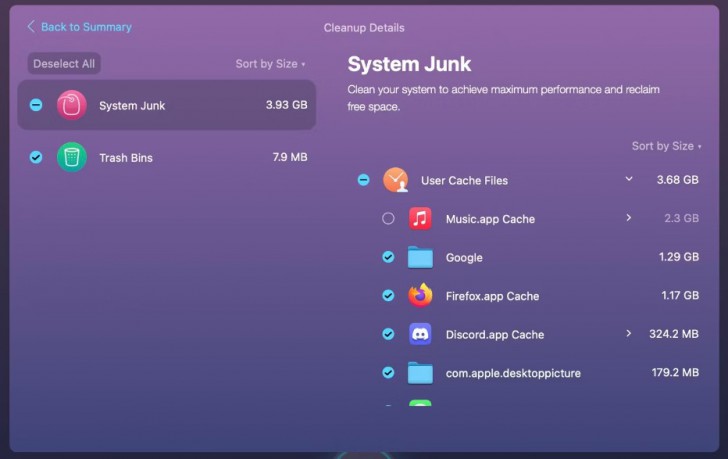
ภาพจาก https://www.makeuseof.com/why-usb-data-transfers-slow-down-copying-files/
เคยไหมเวลาถ่ายโอนข้อมูลลงแฟลชไดร์ฟ ตอนแรกก็ความเร็วดี ๆ อยู่ แต่ใช้สักพักความเร็วก็เริ่มช้าลง นี่เป็นผลข้างเคียงจากการเขียน ข้อมูลแคช (Caching) ของระบบ ซึ่งการแคชเป็นกระบวนการที่ทำให้ระบบเข้าถึงไฟล์ได้อย่างรวดเร็ว
แต่เวลาคุณออกคำสั่งให้คัดลอกข้อมูลระบบ เช่น ระบบปฏิบัติการ Windows จะไม่ได้เขียนข้อมูลลงแฟลชไดร์ฟทันที แต่เอาไปเก็บลง Cache ก่อน เพื่อให้ระบบอ่านและเขียนลงแฟลชไดร์ฟอีกที ซึ่งถ้าข้อมูล Cache มันเต็มหรือมีเยอะมากและคุณไม่เคยไปล้างข้อมูลที่เก็บไว้ ระบบก็จะพยายามดึงข้อมูลจากไฟล์แคชแทนที่จะโอนจากไฟล์ปัจจุบันที่มีอยู่ ผลลัพธ์ที่ได้ก็คือความเร็วในการส่งข้อมูลไปแฟลชไดร์ฟที่ช้าลง
จากกระบวนการที่ทำให้เข้าถึงไฟล์อย่างรวดเร็วบน Windows กลายเป็นผลกระทบที่ทำให้แฟลชไดร์ฟก๊อปปี้ข้อมูลช้าลง เพื่อแก้ไขปัญหานี้และรักษาความเร็ว คุณควรล้างแคชบนเครื่องที่อาจมีส่วนเกี่ยวข้องอย่างสม่ำเสมอ
ข้อมูลบนหน่วยความจำไม่เป็นระเบียบ
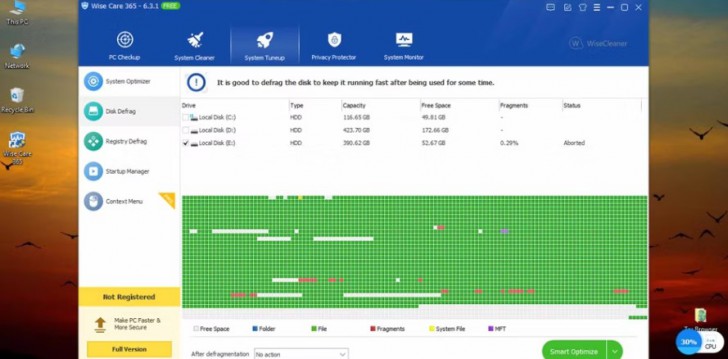
ภาพจาก https://www.makeuseof.com/why-usb-data-transfers-slow-down-copying-files/
ปัญหา ข้อมูลบนหน่วยความจำไม่เป็นระเบียบ (Fragmentation) เป็นปัญหาที่มักจะเกิดขึ้นกับตัวเครื่องที่ใช้หน่วยความจำแบบ HDD เพราะมีลักษณะเหมือนแผ่นดิสก์ ทำให้เวลามีการใช้งานบ่อย ๆ ข้อมูลจะถูกเขียนและลบไปเรื่อย ๆ จนข้อมูลที่บันทึกใน HDD ไม่ได้เรียงต่อกัน ส่งผลให้การใช้งานคอมพิวเตอร์มีความช้าลง โดยเฉพาะเวลาโอนย้ายข้อมูล ที่จะมีผลต่อการก๊อบปี้ไฟล์ลงแฟลชไดร์ฟด้วย
พูดง่าย ๆ ก็คือถ้าคอมพิวเตอร์คุณเก่าและใช้หน่วยความจำไปนาน ๆ ปัญหา Fragmentation ก็จะเกิดขึ้น และทางแก้ก็คือให้ใช้โปรแกรมในการ Defrag หรือพวกโปรแกรมจัดเรียงข้อมูลบนหน่วยความจำ ก็จะสามารถช่วยให้ความเร็วเพิ่มขึ้น
วิธีเพิ่มความเร็วของ USB Flash Drive
(How to improve USB Flash Drive's transfer speed ?)
ถ้าเจอปัญหาและแก้ไขไปแล้วแต่ยังไม่ทำให้ความเร็วดีขึ้นเท่าไหร่ ให้ลองทำตามวิธีข้างล่างดังต่อไปนี้
เชื่อมต่อที่ช่อง USB ด้านหลังเครื่อง PC
พอร์ต USB ด้านหน้าของ คอมพิวเตอร์แบบตั้งโต๊ะ (Desktop Computer) ทั่วไปจะมีกำลังไฟที่ไม่เสถียร เมื่อใช้เป็นเวลานานความเร็วก็จะตก ถ้าอยากเร่งความเร็วให้เพิ่มขึ้นให้ลองต่อเข้ากับพอร์ตด้านหลังเคสดู เพราะมีกำลังไฟจาก พาวเวอร์ซัพพลาย (Power Supply) ที่เสถียรกว่าอาจจะช่วยได้ในเรื่องของความเร็ว
สำรองข้อมูล และ ฟอร์แมต USB เพื่อแก้ความเร็วตก
มันก็คือการใช้โปรแกรมเพื่อสำรองข้อมูลและดึงข้อมูลทั้งหมดจาก USB มาเก็บให้ปลอดภัย โดยใช้โปรแกรมเช่น โปรแกรมกู้ข้อมูล EaseUS USB Data Recovery จากนั้นก็ฟอร์แมตแฟลชไดร์ฟ เพื่อลบข้อมูลและแก้ไขการทำงานของ Sector ที่ผิดพลาด ให้เหมือนซื้อมาใหม่ ๆ โดยคลิกขวาพาร์ทิชัน (Partition) ของแฟลชไดร์ฟ หลังเชื่อมต่อกับคอมพิวเตอร์เรียบร้อยแล้ว จากนั้นก็เลือก Format
แปลงระบบไฟล์ USB Flash Drive จาก FAT32 เป็น NTFS
ระบบไฟล์ของแฟลชไดร์ฟ มักจะเป็น ระบบไฟล์ FAT32 ซึ่งการเปลี่ยนให้เป็น NTFS เหมือนกับบน PC นอกจากจะช่วยเรื่องความเร็วแล้ว ยังทำให้ไม่เกิดปัญหาในการโอนไฟล์ขนาดใหญ่กว่า 4 GB. ด้วย
อ่านเพิ่มเติม : ระบบไฟล์ NTFS, exFAT, FAT32 และ ext4 เลือกใช้งานอย่างไรดี ?
แต่การจะเปลี่ยนระบบไฟล์เป็น NTFS เท่ากับว่าข้อมูลในแฟลชไดร์ฟ ก็จะถูกลบเพื่อความปลอดภัยให้ทำการสำรองข้อมูลไว้ก่อน ส่วนวิธีการเปลี่ยนระบบไฟล์ ทำได้ง่าย ๆ เหมือนเดิมคือคลิกขวาพาร์ทิชันของแฟลชไดร์ฟ หลังเชื่อมต่อกับคอมพิวเตอร์ และก็เปลี่ยนตัวเลือกที่ "เมนู File System" และตั้งค่าเป็น NTFS เสร็จแล้วก็กด "ปุ่ม Start"
ปรับแต่งประสิทธิภาพของ USB Flash Drive
ต่อไปลองปรับให้ประสิทธิภาพของแฟลชไดร์ฟ ให้ดีขึ้นกันดีกว่า โดยให้คุณไปที่ Control Panel และเลือก "Device Manager" ในระบบจากนั้นไปที่ตัวเลือก "Disk Drives"
ถ้าคุณเสียบแฟลชไดร์ฟไว้อยู่แล้วชื่อก็จะปรากฏในนี้
ให้คุณคลิกขวาและเลือก "เมนู Properties" เข้าไปที่ "แท็บ Policies" และปรับให้เป็น "ตัวเลือก Better performace" ก็สามารถช่วยให้ความเร็วของแฟลชไดร์ฟเพิ่มขึ้นได้
เพิ่มความเร็วด้วยฟีเจอร์ Robocopy
Robocopy เป็นคุณสมบัติติดตัวของ Windows ที่มีมานานแล้ว ไม่จำเป็นต้องดาวน์โหลดโปรแกรมเพิ่ม ซึ่งมันมีส่วนช่วยในการคัดลอกไฟล์ให้รวดเร็วมากขึ้น โดยใช้คำสั่งของ ระบบ Command Prompt (CMD)
- โดยให้เปิด "โปรแกรม Command Prompt" แบบ Rus as administrator
- จากนั้นก็พิมพ์คำสั่งไปว่า "Robocopy (ใส่โฟลเดอร์ต้นทาง) (โฟลเดอร์ปลายทาง)"
- ตัวอย่างเช่น Robocopy D:\Test1 D:\Test2
- จากนั้นก็กด Enter พวกข้อมูลทั้งหมดจากต้นทางก็จะส่งไปโฟลเดอร์ปลายทางด้วย Robocopy ฃแถมเร็วด้วย
ข้อควรสำคัญในการใช้วิธีนี้คือชื่อโฟลเดอร์ไม่ควรจะมีคำเว้นวรรคเช่น New Folder อะไรแบบนี้ มันจะไม่ได้ผล และถ้าชื่อโฟลเดอร์เป็นภาษาไทยก็ไม่ได้เช่นกัน เอาเป็นว่าไปลองใช้ดูได้ แต่ถ้าใครอยากใช้ความสามารถของ Robocopy แบบขั้นสูงกว่านี้ก็ลองพิมพ์ไปบน Command Prompt ว่า "robocopy /?" ดูครับจะมีตัวเลือกคำสั่งและความสามารถให้ดูเพียบเลย
ลองไปศึกษาและแก้ปัญหากันดู หวังว่าข้อมูล และ วิธีเหล่านี้จะสามารถช่วยให้คุณแก้ปัญหา เรื่องความเร็วของ USB Flash Drive ได้
ที่มา : www.makeuseof.com , www.quora.com , www.easeus.com
 คำสำคัญ »
คำสำคัญ »
|
|
งานเขียนคืออาหาร ปลายปากกา ก็คือปลายตะหลิว |

ทิปส์ไอทีที่เกี่ยวข้อง

แสดงความคิดเห็น


 ซอฟต์แวร์
ซอฟต์แวร์ แอปพลิเคชันบนมือถือ
แอปพลิเคชันบนมือถือ เช็คความเร็วเน็ต (Speedtest)
เช็คความเร็วเน็ต (Speedtest) เช็คไอพี (Check IP)
เช็คไอพี (Check IP) เช็คเลขพัสดุ
เช็คเลขพัสดุ สุ่มออนไลน์
สุ่มออนไลน์